Задание. Построитьдиаграмму Вариантов Использования для банковского автомата (Automated Teller Machine, ATM) (рис. 2.4.). АТМ предоставляет клиенту некоторый базовый набор функциональных возможностей. Он позволяет снимать деньги, делать вклад, переводить деньги с одного счёта на другой, просматривать свой баланс, изменять идентификационный номер или производить оплату по безналичному расчёту с кредитной карточки. Варианты использования заостряют внимание на том, что должна делать система, а не на том, как она должна это делать. В данном примере клиент банка инициирует различные варианты использования: Снять деньги со счёта, Перевести деньги, Положить деньги на счёт, Показать баланс, Изменить идентификационный номер, Произвести оплату.
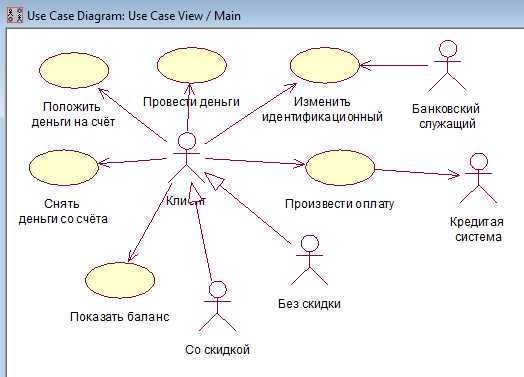
Рис. 2.4. Варианты использования банковской модели
Банковский служащий может инициировать «Изменить идентификационный номер». От варианта использования «Произвести оплату» идёт стрелка к кредитной системе. Действующими лицами могут быть и внешние системы, в данном случае Кредитная система показана именно как действующее лицо – она является внешней для системы АТМ. Стрелка, направленная от варианта использования к действующему лицу, показывает, что вариант использования предоставляет некоторую информацию действующему лицу. В данном случае вариант использования «Произвести оплату» предоставляет Кредитной системе информацию об оплате по кредитной карточке.
|
|
|
Создание новой диаграммы вариантов использования.
Дважды нажав мышью на Главной диаграмме Вариантов Использования (Main) в браузере, откройте ее.
1. С помощью кнопки Use Case (Вариант использования) панели инструментов поместите на диаграмму новый вариант использования.
2. Назовите его «Снять деньги со счёта».
3. Повторив этапы 2 и 3, поместите на диаграмму остальные варианты использования: Перевести деньги, Положить деньги на счёт, Показать баланс, Изменить идентификационный номер, Произвести оплату.
4. С помощью кнопки Actor (Действующее лицо) панели инструментов поместите на диаграмму новое действующее лицо.
5. Открыв окно спецификации установите флажок Abstract вкладки Detail.
6. Назовите его «Клиент».
7. Повторив шаги 5 и 6, поместите на диаграмму остальных действующих лиц: Банковский служащий, Кредитная система.
Добавление связей в модель:
1. С помощью кнопки Unidirectional Association панели инструментов нарисуйте ассоциацию между действующим лицом Клиент и вариантом использования «Снять деньги со счёта».
2. Повторив шаг 1, поместите на диаграмму остальные связи ассоциации.
Добавление описаний к вариантам использования:
· Выделите в браузере вариант использования «Снять деньги со счёта».
|
|
|
· В окне документации введите следующее описание: «Этот вариант использования дает клиенту возможность снять деньги со счёта».
· С помощью окна документации добавьте описания ко всем остальным вариантам использования.
Добавление описаний к действующему лицу:
Выделите в браузере действующее лицо Клиент. В окне документации введите следующее описание: «Клиент – это физическое или юридическое лицо». С помощью окна документации добавьте описания к остальным действующим лицам.
Сохранения всей модели:
· Пункт меню File Þ Save / Save A
· В стандартном окне сохранения документа укажите имя вашего проекта, каталог, в котором он будет храниться;
· После сохранения модели окно браузера должно выглядеть следующим образом (рис. 2.5).
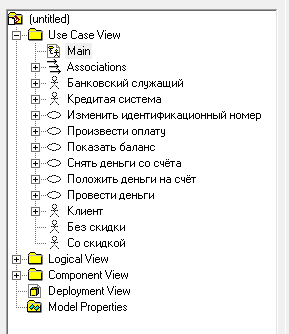
Рис. 2.5. Окно браузера
 2015-05-10
2015-05-10 913
913








